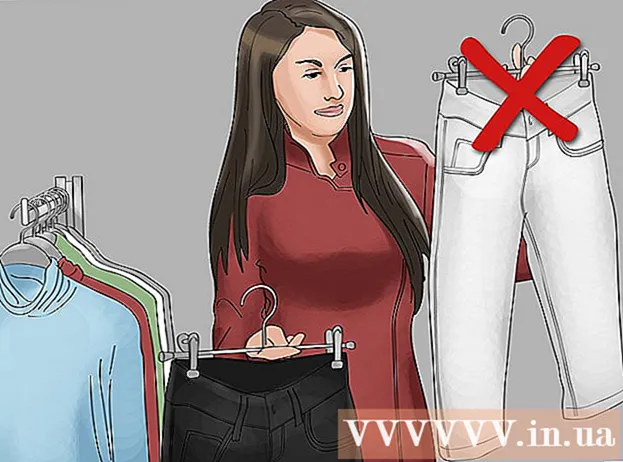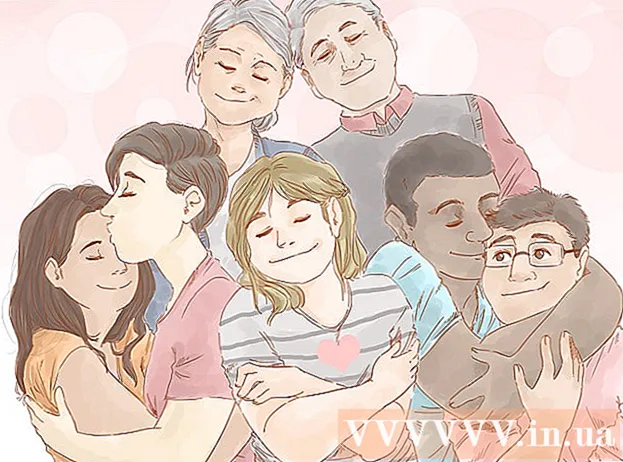Údar:
Eric Farmer
Dáta An Chruthaithe:
3 Márta 2021
An Dáta Nuashonraithe:
1 Iúil 2024

Ábhar
- Céimeanna
- Cuid 1 de 2: Teicnící Coiteanna a Úsáid
- Cuid 2 de 2: Cumraíocht Freastalaí DNS a úsáid
- Ar Windows
- Ar Mac OS X.
- Leideanna
- Rabhaidh
Taispeánfaidh an t-alt seo duit conas do luas íoslódála a mhéadú. Chun seo a dhéanamh, is féidir leat modhanna ginearálta a úsáid, mar shampla líon na bhfeistí atá ceangailte leis an líonra a laghdú nó feidhmchláir reatha a dhúnadh, agus freastalaí DNS a bhunú chun ábhar a íoslódáil thar nasc nach bhfuil chomh gnóthach.
Céimeanna
Cuid 1 de 2: Teicnící Coiteanna a Úsáid
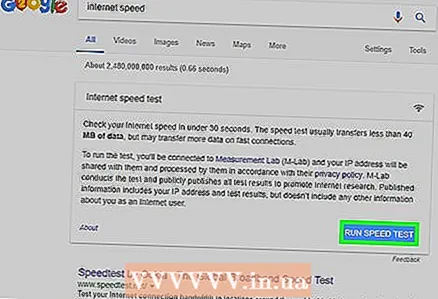 1 Seiceáil do luas íoslódála. Chun seo a dhéanamh, iontráil san inneall cuardaigh Luas Idirlín, téigh chuig ceann de na suíomhanna a aimsíodh, agus ansin cliceáil Beart nó cnaipe den chineál céanna. Taispeánfar luas íoslódála an ghléis ar an scáileán.
1 Seiceáil do luas íoslódála. Chun seo a dhéanamh, iontráil san inneall cuardaigh Luas Idirlín, téigh chuig ceann de na suíomhanna a aimsíodh, agus ansin cliceáil Beart nó cnaipe den chineál céanna. Taispeánfar luas íoslódála an ghléis ar an scáileán. - Má tá do luas íoslódála tapa agus comhaid á n-íoslódáil go mall, is dóichí nach mbaineann an fhadhb le do nasc idirlín.
- Má tá an luas íoslódála i bhfad níos moille ná mar a sholáthraíonn do sholáthraí Idirlín agus do ródaire, déan feistí gan ghá a dhícheangal ón líonra.
 2 Déan gairis neamhriachtanacha a dhícheangal ón Idirlíon. An níos mó feistí atá ceangailte leis an líonra, is amhlaidh is moille a oibríonn an tIdirlíon. Dá bhrí sin, déan do chonsóil cluiche, fóin, teilifíseáin, táibléid agus ríomhairí eile a dhíphlugáil ón líonra chun do íoslódálacha a bhrostú.
2 Déan gairis neamhriachtanacha a dhícheangal ón Idirlíon. An níos mó feistí atá ceangailte leis an líonra, is amhlaidh is moille a oibríonn an tIdirlíon. Dá bhrí sin, déan do chonsóil cluiche, fóin, teilifíseáin, táibléid agus ríomhairí eile a dhíphlugáil ón líonra chun do íoslódálacha a bhrostú.  3 Dún iarratais gan ghá. Méadóidh sé seo bandaleithead do nasc Idirlín, agus íoslódálfar comhaid níos gasta dá bharr.
3 Dún iarratais gan ghá. Méadóidh sé seo bandaleithead do nasc Idirlín, agus íoslódálfar comhaid níos gasta dá bharr. - Mar shampla, dún BitTorrent atá ag rith sa chúlra chun nuashonruithe Windows a íoslódáil go tapa.
 4 Múch seirbhísí sruthú. Déanfaidh seirbhísí sruthaithe mar Netflix, Hulu, agus YouTube ar an bhfeiste moilliú mór ar an luas íoslódála. Fiú mura bhfuil ach seirbhís sruthú amháin ar siúl, déan í a mhúchadh chun íoslódálacha comhaid a bhrostú.
4 Múch seirbhísí sruthú. Déanfaidh seirbhísí sruthaithe mar Netflix, Hulu, agus YouTube ar an bhfeiste moilliú mór ar an luas íoslódála. Fiú mura bhfuil ach seirbhís sruthú amháin ar siúl, déan í a mhúchadh chun íoslódálacha comhaid a bhrostú. - Dún aon fhuinneoga nó cluaisíní brabhsálaí gréasáin gan ghá freisin.
 5 Ceangail do ríomhaire le do ródaire ag úsáid Cábla Ethernet. Ansin seiceáil an bhfuil an luas íoslódála méadaithe.
5 Ceangail do ríomhaire le do ródaire ag úsáid Cábla Ethernet. Ansin seiceáil an bhfuil an luas íoslódála méadaithe. - Má tá méadú tagtha ar do luas íoslódála, tá droch-nasc gan sreang agat idir do ghléas agus do ródaire. Sa chás seo, bog an gléas agus an ródaire níos gaire dá chéile, nó ceannaigh ródaire níos cumhachtaí.
- Murar mhéadaigh do luas íoslódála, is leis an ródaire nó le do ríomhaire an fhadhb.
- Glan taisce an ródaire freisin. Chun seo a dhéanamh, déan do ródaire agus do mhóideim a mhúchadh, fan nóiméad, agus ansin iad a chasadh air.
- 6 Ná roinn comhaid trí chliaint torrent agus tú ag íoslódáil rud éigin. Tá líonraí piara go piaraí bunaithe ar an bhfíric go gcaithfidh tú ábhar a dháileadh, ach má dhéanann tú é seo ag an am céanna le comhaid a íoslódáil, is féidir leis an bpróiseas iomlán síneadh ar feadh tréimhse éiginnte. Dá bhrí sin, déan na comhaid a íoslódáil ar dtús, agus is féidir leat iad a dháileadh nuair nach bhfuil do ríomhaire á úsáid agat (mar shampla, san oíche).
 7 Cuir criptiú prótacail i ngníomh má úsáideann tú cliaint torrent. Cuirfidh sé seo an méid a íoslódálann tú ó do ISP i bhfolach (mar riail, laghdaíonn ISPanna bandaleithead an nasc Idirlín má íoslódálann an t-úsáideoir a lán comhad trí chliaint torrent). Dó seo:
7 Cuir criptiú prótacail i ngníomh má úsáideann tú cliaint torrent. Cuirfidh sé seo an méid a íoslódálann tú ó do ISP i bhfolach (mar riail, laghdaíonn ISPanna bandaleithead an nasc Idirlín má íoslódálann an t-úsáideoir a lán comhad trí chliaint torrent). Dó seo: - I bhfuinneog an chliaint torrent (uTorrent), cliceáil Socruithe.
- Cliceáil ar Socruithe an Chláir.
- Cliceáil BitTorrent.
- Oscail an roghchlár Outbox.
- Roghnaigh "Force".
- Cliceáil Cuir Iarratas> OK.
 8 Ceannaigh ródaire nua. Má tá an ródaire níos mó ná dhá bhliain d’aois, rachaidh a fheidhmíocht in olcas agus ní dhéileálfaidh sé le comhaid a íoslódáil chomh maith le comhaid nua.
8 Ceannaigh ródaire nua. Má tá an ródaire níos mó ná dhá bhliain d’aois, rachaidh a fheidhmíocht in olcas agus ní dhéileálfaidh sé le comhaid a íoslódáil chomh maith le comhaid nua. - Agus ródaire nua á cheannach agat, déan cinnte go bhfuil sé in ann an luas oibríochta céanna (nó níos gasta) a ráthaíonn do ISP.
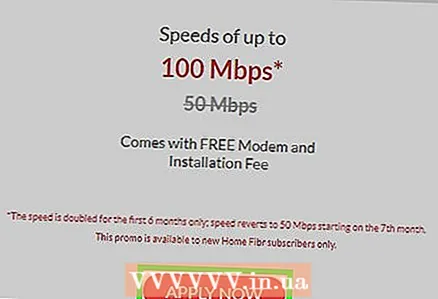 9 Athraigh go plean difriúil nasc idirlín. Soláthraíonn roinnt taraifí luas nasc Idirlín nach leor chun méideanna móra sonraí a íoslódáil (mar shampla, le haghaidh cluichí ar líne). Dá bhrí sin, aistrigh go taraif le idirlíon ardluais, ach coinnigh i gcuimhne go bhfuil an taraif seo i bhfad níos costasaí.
9 Athraigh go plean difriúil nasc idirlín. Soláthraíonn roinnt taraifí luas nasc Idirlín nach leor chun méideanna móra sonraí a íoslódáil (mar shampla, le haghaidh cluichí ar líne). Dá bhrí sin, aistrigh go taraif le idirlíon ardluais, ach coinnigh i gcuimhne go bhfuil an taraif seo i bhfad níos costasaí.  10 Déan teagmháil le do sholáthraí seirbhíse idirlín. Mura n-éiríonn leis na modhanna a thuairiscítear anseo, i.e. níor mhéadaigh an luas íoslódála, déan teagmháil le do ISP agus tuairiscigh aon fhadhbanna a bhí agat.
10 Déan teagmháil le do sholáthraí seirbhíse idirlín. Mura n-éiríonn leis na modhanna a thuairiscítear anseo, i.e. níor mhéadaigh an luas íoslódála, déan teagmháil le do ISP agus tuairiscigh aon fhadhbanna a bhí agat. - B’fhéidir go mbeidh ort do ISP a athrú.
Cuid 2 de 2: Cumraíocht Freastalaí DNS a úsáid
Ar Windows
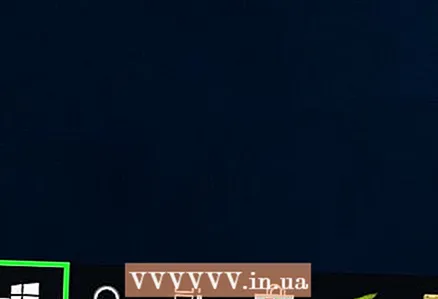 1 Oscail an roghchlár tosaigh
1 Oscail an roghchlár tosaigh  . Chun seo a dhéanamh, cliceáil ar lógó Windows sa chúinne íochtarach ar chlé den scáileán nó cliceáil ⊞ Buaigh.
. Chun seo a dhéanamh, cliceáil ar lógó Windows sa chúinne íochtarach ar chlé den scáileán nó cliceáil ⊞ Buaigh. 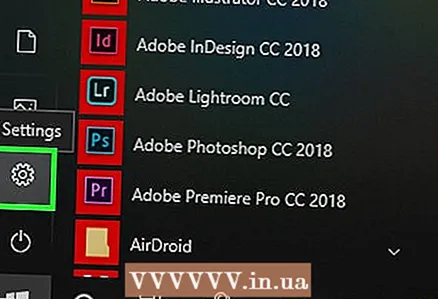 2 Cliceáil ar "Options"
2 Cliceáil ar "Options"  . Tá sé ar an taobh íochtarach ar chlé den roghchlár Tosaigh.
. Tá sé ar an taobh íochtarach ar chlé den roghchlár Tosaigh.  3 Cliceáil "Líonra agus Idirlíon"
3 Cliceáil "Líonra agus Idirlíon"  . Tá sé in aice le barr an leathanaigh socruithe.
. Tá sé in aice le barr an leathanaigh socruithe. 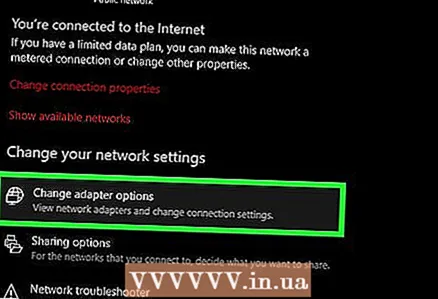 4 Cliceáil ar Athraigh socruithe an oiriúnaitheora. Tá an rogha seo le fáil sa chuid Socruithe Líonra Athraithe den chluaisín Stádas.
4 Cliceáil ar Athraigh socruithe an oiriúnaitheora. Tá an rogha seo le fáil sa chuid Socruithe Líonra Athraithe den chluaisín Stádas.  5 Cliceáil ar ainm nasc idirlín gníomhach. Tá sé le feiceáil ar an leathanach Naisc Líonra agus aibhsítear é.
5 Cliceáil ar ainm nasc idirlín gníomhach. Tá sé le feiceáil ar an leathanach Naisc Líonra agus aibhsítear é.  6 Cliceáil ar Paraiméadair nasc a chumrú. Tá an cnaipe seo ar an líne barr roghanna. Osclófar na socruithe ceangail.
6 Cliceáil ar Paraiméadair nasc a chumrú. Tá an cnaipe seo ar an líne barr roghanna. Osclófar na socruithe ceangail.  7 Cliceáil Prótacal Idirlín Leagan 4 (TCP / IPv4). Tá an rogha seo i bhfuinneog Airíonna Ceangal.
7 Cliceáil Prótacal Idirlín Leagan 4 (TCP / IPv4). Tá an rogha seo i bhfuinneog Airíonna Ceangal. - Ar dtús, cliceáil ar an táb Líonraithe ag barr na fuinneoige Airíonna Ceangail.
 8 Cliceáil ar Airíonna. Tá sé in aice le bun na fuinneoige.
8 Cliceáil ar Airíonna. Tá sé in aice le bun na fuinneoige. 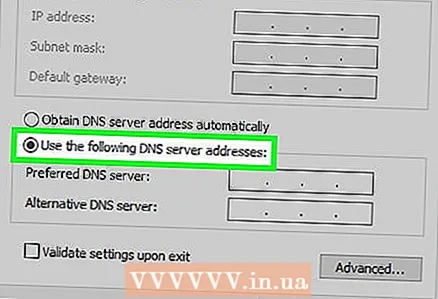 9 Seiceáil an bosca in aice le Úsáid na seoltaí freastalaí DNS seo a leanas. Tá sé ag bun na fuinneoige Airíonna.
9 Seiceáil an bosca in aice le Úsáid na seoltaí freastalaí DNS seo a leanas. Tá sé ag bun na fuinneoige Airíonna. 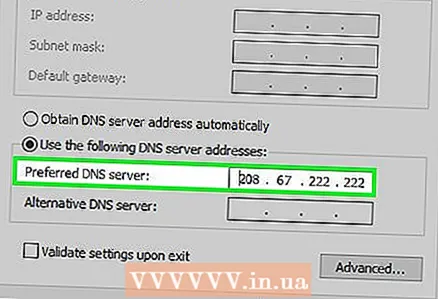 10 Iontráil seoladh an fhreastalaí DNS is fearr leat. Déan é seo sa líne "Freastalaí DNS is Fearr". Meastar gur freastalaithe iontaofa DNS iad seo a leanas:
10 Iontráil seoladh an fhreastalaí DNS is fearr leat. Déan é seo sa líne "Freastalaí DNS is Fearr". Meastar gur freastalaithe iontaofa DNS iad seo a leanas: - OpenDNS: iontráil 208.67.222.222.
- Google: iontráil 8.8.8.8.
 11 Iontráil seoladh an fhreastalaí malartach DNS. Déan é seo sa líne "Freastalaí Malartach DNS":
11 Iontráil seoladh an fhreastalaí malartach DNS. Déan é seo sa líne "Freastalaí Malartach DNS": - OpenDNS: iontráil 208.67.220.220.
- Google: iontráil 8.8.4.4.
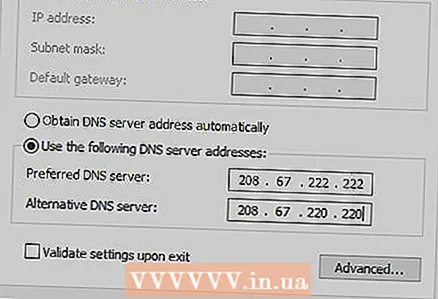 12 Cliceáil ar Ceart go leor. Sábhálfar na hathruithe a dhéanfar.
12 Cliceáil ar Ceart go leor. Sábhálfar na hathruithe a dhéanfar.  13 Cliceáil ar Dún. Tá an cnaipe seo ag bun na fuinneoige.
13 Cliceáil ar Dún. Tá an cnaipe seo ag bun na fuinneoige. 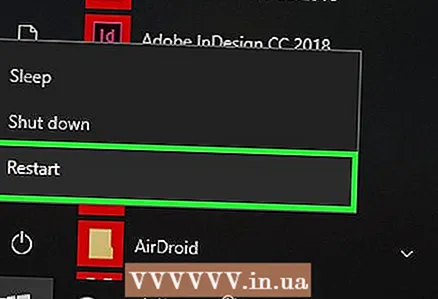 14 Atosaigh do ríomhaire. Anois seiceáil do luas íoslódála - ba cheart go méadódh sé má bhí an fhadhb le do líonra.
14 Atosaigh do ríomhaire. Anois seiceáil do luas íoslódála - ba cheart go méadódh sé má bhí an fhadhb le do líonra.
Ar Mac OS X.
 1 Oscail roghchlár Apple
1 Oscail roghchlár Apple  . Cliceáil ar lógó Apple sa chúinne uachtarach ar chlé den scáileán.
. Cliceáil ar lógó Apple sa chúinne uachtarach ar chlé den scáileán. 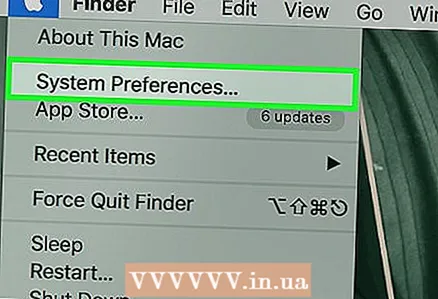 2 Cliceáil ar Socruithe córais. Tá sé in aice le barr roghchlár anuas Apple.
2 Cliceáil ar Socruithe córais. Tá sé in aice le barr roghchlár anuas Apple. 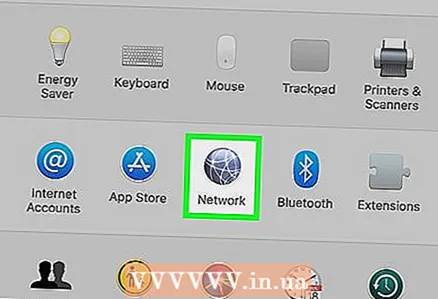 3 Cliceáil ar Líonra. Is í an deilbhín cruth cruinne í i bhfuinneog Sainroghanna an Chórais.
3 Cliceáil ar Líonra. Is í an deilbhín cruth cruinne í i bhfuinneog Sainroghanna an Chórais.  4 Cliceáil ar líonra gníomhach gan sreang. Taispeánfar a ainm ar phána clé na fuinneoige.
4 Cliceáil ar líonra gníomhach gan sreang. Taispeánfar a ainm ar phána clé na fuinneoige.  5 Cliceáil ar chomh maith. Gheobhaidh tú an rogha seo i lár na fuinneoige.
5 Cliceáil ar chomh maith. Gheobhaidh tú an rogha seo i lár na fuinneoige.  6 Cliceáil ar an táb DNS. Tá sé ag barr na fuinneoige.
6 Cliceáil ar an táb DNS. Tá sé ag barr na fuinneoige.  7 Cliceáil ar +. Tá an deilbhín seo suite faoi réimse an Fhreastalaí DNS.
7 Cliceáil ar +. Tá an deilbhín seo suite faoi réimse an Fhreastalaí DNS.  8 Iontráil seoladh freastalaí DNS. Tá freastalaithe DNS iontaofa tapa ag OpenDNS agus Google:
8 Iontráil seoladh freastalaí DNS. Tá freastalaithe DNS iontaofa tapa ag OpenDNS agus Google: - Google: iontráil 8.8.8.8 nó 8.8.4.4.
- OpenDNS: iontráil 208.67.222.222 nó 208.67.220.220
- Más mian leat seoladh na bhfreastalaithe roghnaithe agus malartacha a iontráil, iontráil seoladh amháin (mar shampla, 8.8.8.8), cuir isteach camóg, brúigh an barra spáis, agus ansin cuir isteach an dara seoladh (mar shampla, 8.8.4.4).
 9 Téigh go dtí an cluaisín Trealamh. Tá sé ar thaobh na láimhe deise den chluaisín ag barr na fuinneoige.
9 Téigh go dtí an cluaisín Trealamh. Tá sé ar thaobh na láimhe deise den chluaisín ag barr na fuinneoige.  10 Seiceáil an bosca in aice le "Saincheap" agus ansin cliceáil ar De láimh. Tá sé in aice le barr an leathanaigh Crua-earraí.
10 Seiceáil an bosca in aice le "Saincheap" agus ansin cliceáil ar De láimh. Tá sé in aice le barr an leathanaigh Crua-earraí. 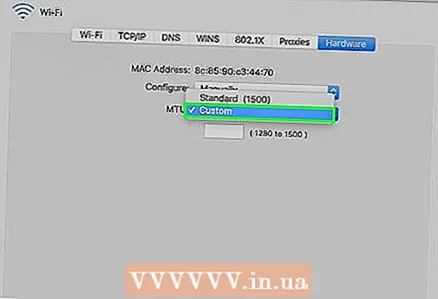 11 Cliceáil ar an réimse MTU agus ansin cliceáil Arbitrarily. Tá an réimse MTU suite faoin rogha Cumraigh.
11 Cliceáil ar an réimse MTU agus ansin cliceáil Arbitrarily. Tá an réimse MTU suite faoin rogha Cumraigh. 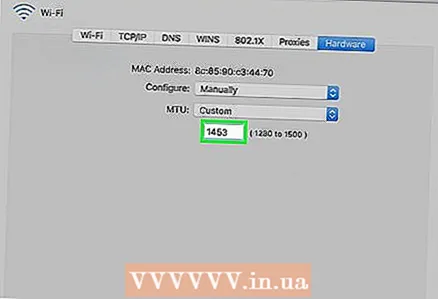 12 Iontráil 1453 isteach sa bhosca téacs. Tá sé suite faoin réimse MTU.
12 Iontráil 1453 isteach sa bhosca téacs. Tá sé suite faoin réimse MTU.  13 Cliceáil ar Ceart go leor. Tá an cnaipe seo ag bun an leathanaigh.
13 Cliceáil ar Ceart go leor. Tá an cnaipe seo ag bun an leathanaigh.  14 Cliceáil ar Cuir iarratas isteach. Tá an cnaipe seo ag bun an leathanaigh. Sábhálfar na socruithe agus cuirfear i bhfeidhm iad ar an líonra reatha gan sreang.
14 Cliceáil ar Cuir iarratas isteach. Tá an cnaipe seo ag bun an leathanaigh. Sábhálfar na socruithe agus cuirfear i bhfeidhm iad ar an líonra reatha gan sreang.  15 Atosaigh do ríomhaire. Anois seiceáil do luas íoslódála - ba cheart go méadódh sé má bhí an fhadhb le do líonra.
15 Atosaigh do ríomhaire. Anois seiceáil do luas íoslódála - ba cheart go méadódh sé má bhí an fhadhb le do líonra.
Leideanna
- Tá an chuid is mó de na bainisteoirí íoslódála haphazard.Má shocraíonn tú ceann acu a úsáid, déan an comhad suiteála a íoslódáil ó shuíomh mór le rá.
Rabhaidh
- Bí cúramach agus bogearraí nua-aimseartha á suiteáil ar do shean ríomhaire (mar shampla, Windows 7 go Windows 10 a athrú). Sa chás seo, méadaíonn an t-ualach ar chomhpháirteanna ríomhaire, dá bhrí sin, ní féidir an fheidhmíocht ríomhaire is fearr a ráthú (agus tú ag obair ar an Idirlíon agus as líne araon).